win10系统安装教程
- 分类:Win10 教程 回答于: 2022年01月15日 09:16:00
自从win11系统出来后,win10系统的用户也减少了不少,不过因为win11系统并不完善,还是有很多人使用win10系统的,那么win10系统要怎么安装呢?下面小编就给大家带来win10系统怎么安装教程。
1.首先电脑上下载安装系统之家一键重装系统工具并打开,选择需要安装的win10系统,点击安装系统。(安装前注意备份重要信息,关掉电脑上的杀毒软件,避免被拦截)
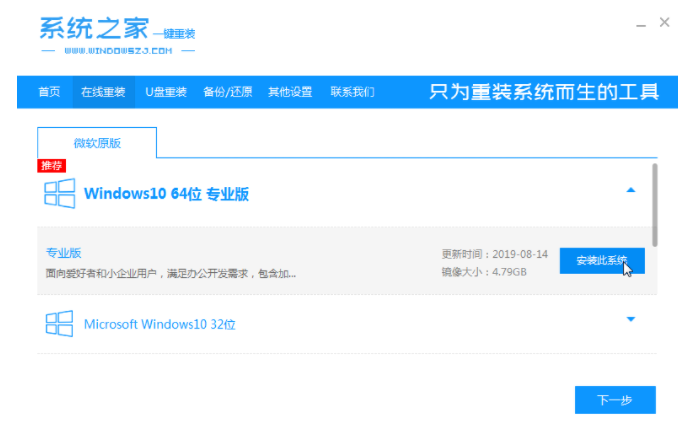
2.等待软件下载系统镜像文件。
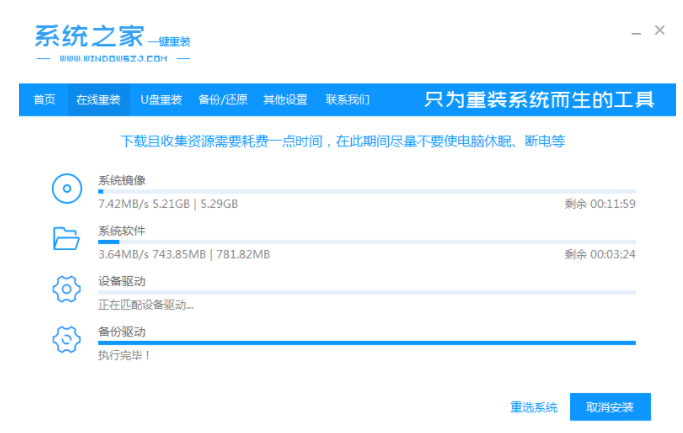
3.提示部署完成后,选择重启计算机。

4.计算机重启后,进入启动选项界面,选择第二个xiaobai-pe系统。

5.进入pe系统后,系统的家装工具会自动开始安装win10系统。
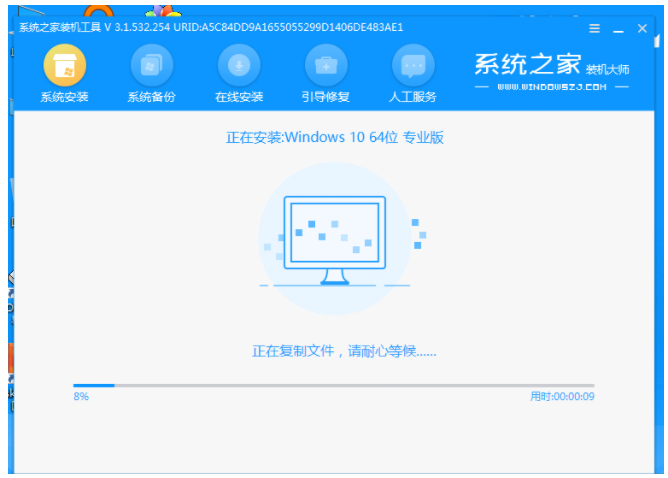
6.安装完成后,点击立即重启。

7.计算机在此期间可能会自动重启多次,进入系统界面意味着安装成功。
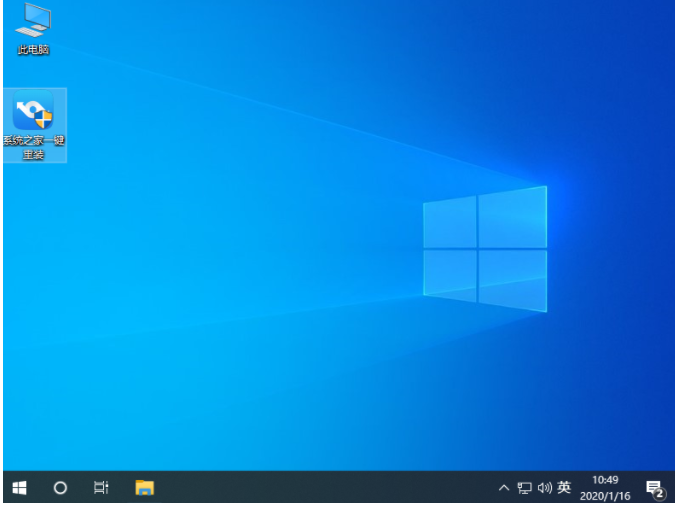
以上就是win10系统怎么安装教程,希望能帮助到大家。
 有用
26
有用
26


 小白系统
小白系统


 1000
1000 1000
1000 1000
1000 1000
1000 1000
1000 1000
1000 1000
1000 1000
1000 1000
1000 1000
1000猜您喜欢
- 联想小新Air Pro如何重装win10系统..2023/03/24
- win10家庭版升级专业版会清除数据吗..2022/12/13
- win10企业版激活密钥操作教程..2018/02/26
- win10下载安装教程2023/05/04
- 教你win10网络不稳定怎么解决..2018/12/11
- win10x系统是什么系统?会免费吗?..2021/02/21
相关推荐
- win10系统字体模糊怎么办2020/03/07
- 怎么升级win10系统的office2021/09/24
- 小白一键重装系统下载win102022/07/20
- 小编教你windows10平板模式的使用..2017/11/03
- 笔记本windows10系统重装教程..2022/04/18
- win10官方原版系统如何安装的教程..2022/02/21

















